Cách khắc phục lỗi điện thoại bắt WiFi yếu hiệu quả

Điện thoại bắt WiFi yếu khiến tốc độ truy cập giảm mạnh và làm gián đoạn công việc hằng ngày. Nếu bạn thường gặp tình trạng mất kết nối hoặc tải chậm khi sử dụng các ứng dụng trực tuyến, bài viết sẽ hỗ trợ bạn hiểu nguyên nhân và tìm ra cách khắc phục điện thoại bị bắt WiFi yếu hiệu quả.
Tại sao điện thoại bắt WiFi kém?
Thiết bị có thể gặp lỗi do nhiều yếu tố môi trường khiến tín hiệu suy giảm. Vị trí sử dụng quá xa bộ phát là một trong những lý do giải thích tại sao điện thoại bắt WiFi kém trong nhiều trường hợp. Tín hiệu mạng suy giảm đáng kể do các vật liệu xây dựng phổ biến như tường bê tông hoặc cửa kim loại. Người dùng sẽ thấy tốc độ giảm mạnh khi đứng ở những khu vực khuất trong nhà.
Cài đặt mạng sai là nguyên nhân khác khiến điện thoại bắt sóng WiFi yếu trong quá trình sử dụng. Máy có thể hiển thị đủ vạch nhưng không thể tải nội dung ổn định. Sự cố này có thể phát sinh khi cấu hình mạng của bạn vừa được điều chỉnh. Trước khi sửa lỗi, hãy đảm bảo cấu hình hệ thống đã được rà soát kỹ lưỡng.

Cách khắc phục lỗi điện thoại bắt WiFi yếu
Điện thoại bắt sóng WiFi kém có thể được cải thiện bằng nhiều giải pháp an toàn. Các giải pháp này tương thích cao và triển khai dễ dàng trên nhiều nền tảng phần cứng khác nhau.
Khởi động lại điện thoại
Khởi động lại là cách khắc phục điện thoại bắt WiFi yếu rất hiệu quả trong nhiều trường hợp. Thiết bị sẽ làm mới toàn bộ tiến trình và loại bỏ các xung đột gây lỗi mạng. Khởi động lại giúp giải phóng tài nguyên, nhờ đó hệ thống hoạt động mượt mà và ổn định hơn.

Nếu bạn đang tìm một thiết bị có khả năng giữ kết nối ổn định hơn, các mẫu máy Realme hiện là lựa chọn được nhiều người dùng tin tưởng nhờ hiệu năng tốt và mức giá dễ tiếp cận. Xem ngay!
[Product_Listing categoryid="606" propertyid="" customlink="https://cellphones.com.vn/mobile/realme.html" title="Các dòng điện thoại Realme đang được quan tâm nhiều tại CellphoneS"]
Tắt và bật lại kết nối WiFi
Tắt kết nối trong vài giây giúp thiết bị ngắt toàn bộ phiên kết nối cũ đang bị treo. Máy sẽ tạo kết nối mới và cải thiện tốc độ khi hoạt động trở lại. Phương pháp này phù hợp khi bạn thấy tín hiệu mạnh nhưng trang web không tải được. Bạn có thể thực hiện nhanh để đảm bảo tốc độ ổn định hơn.

Tắt chế độ tiết kiệm pin
Chế độ tiết kiệm pin có thể giới hạn hoạt động nền, làm chậm xử lý dữ liệu mạng và gây cảm giác điện thoại bắt WiFi yếu. Để tăng thời lượng pin, một số thiết bị chấp nhận giảm hiệu năng thu sóng. Vô hiệu hóa tính năng này để ưu tiên kết nối ổn định cho công việc đòi hỏi băng thông lớn.

Đổi DNS
Phương pháp này phù hợp khi người dùng thường xuyên gặp lỗi tải trang. Bạn có thể đổi DNS trong phần cài đặt để cải thiện tốc độ truy cập.
- Bước 1: Mở Cài đặt → chọn Wi-Fi
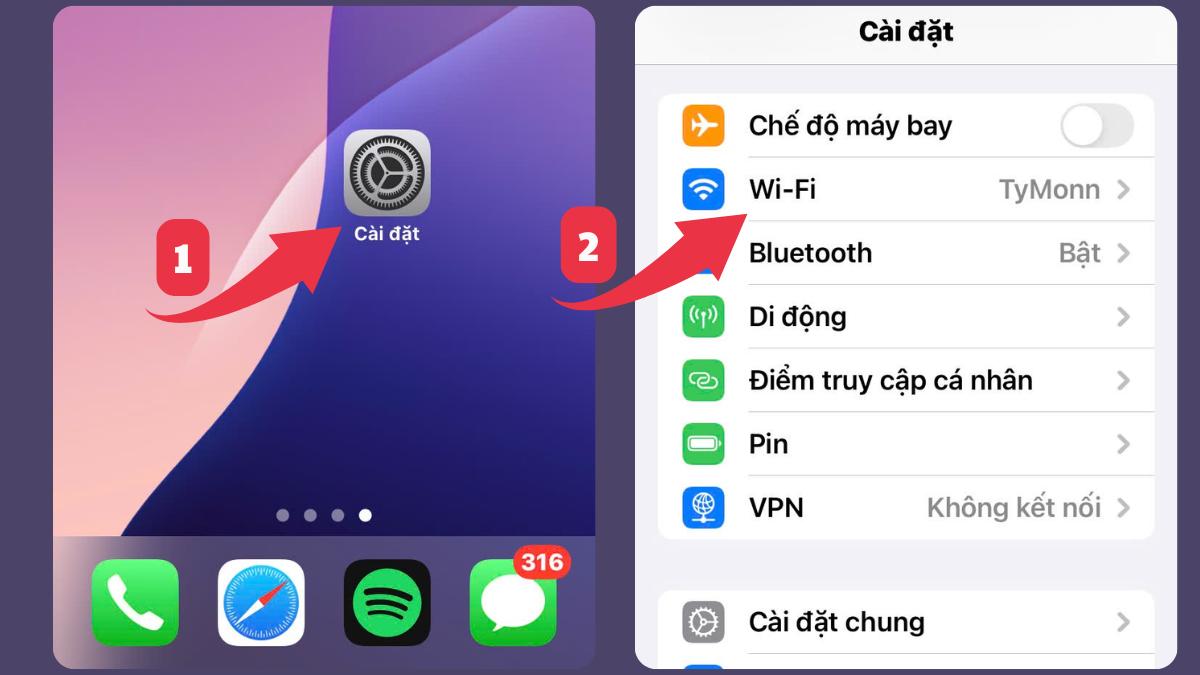
- Bước 2: Chạm vào biểu tượng chữ "i" bên cạnh tên mạng → Cuộn xuống và tìm mục Định cấu hình DNS
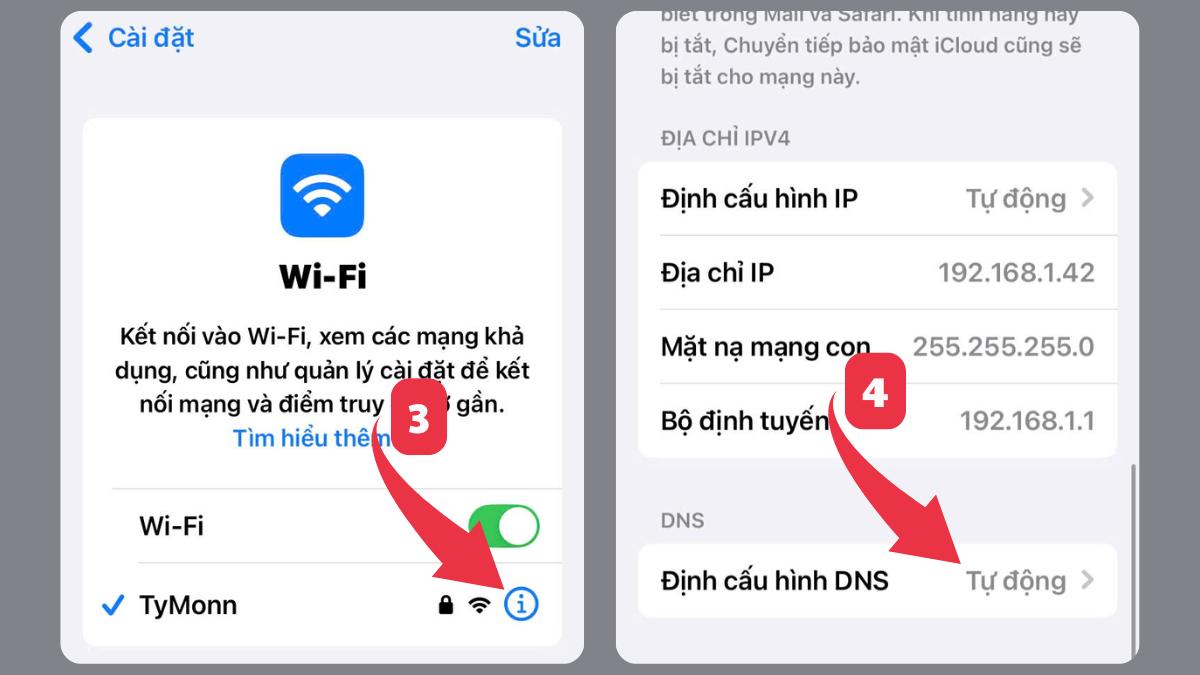
- Bước 3: Trong mục Định cấu hình DNS, chọn Thủ công → Thêm máy chủ → Bạn điền DNS mong muốn → Lưu
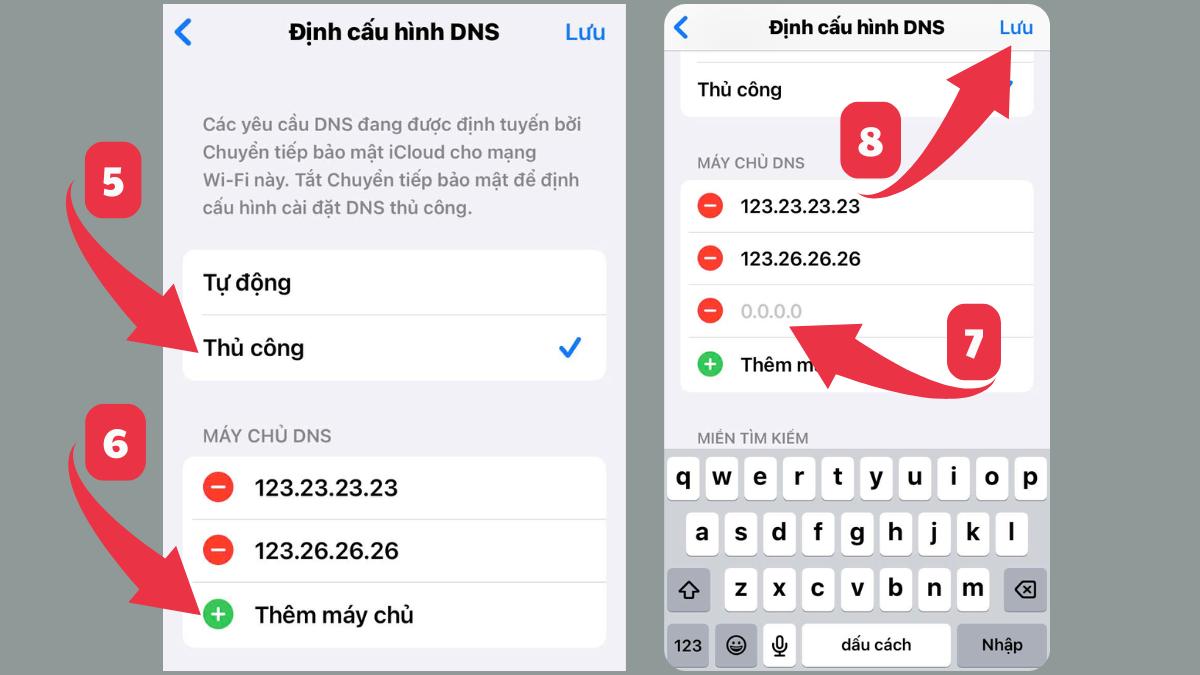
Đổi DNS có thể giúp tăng tốc độ tải trang nhờ truy vấn tên miền nhanh hơn, nhưng không làm tín hiệu WiFi mạnh hơn.
Đặt lại cài đặt mạng
Đặt lại cài đặt mạng giúp loại bỏ cấu hình sai gây gián đoạn kết nối. Thiết bị sẽ trở lại trạng thái ban đầu và dễ thiết lập hơn khi bạn kết nối lại WiFi.
- Bước 1: Vào Cài đặt → Chọn Cài đặt chung
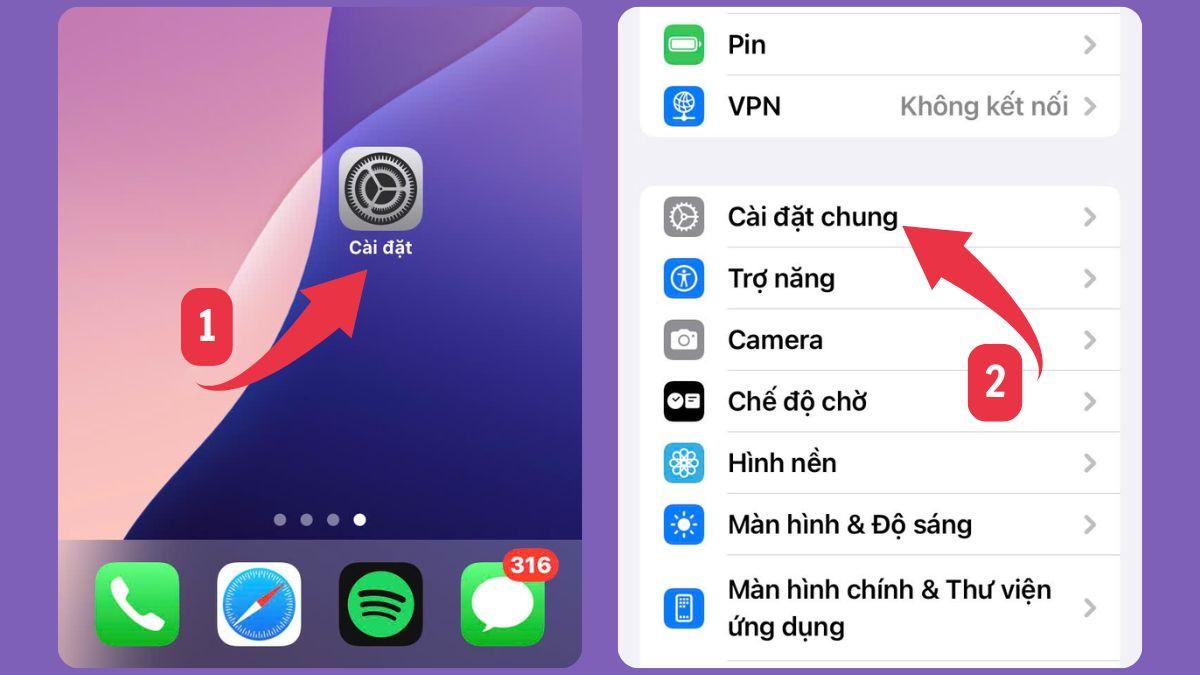
- Bước 2: Phía cuối trang, tìm Chuyển hoặc đặt lại iPhone, rồi chọn Đặt lại
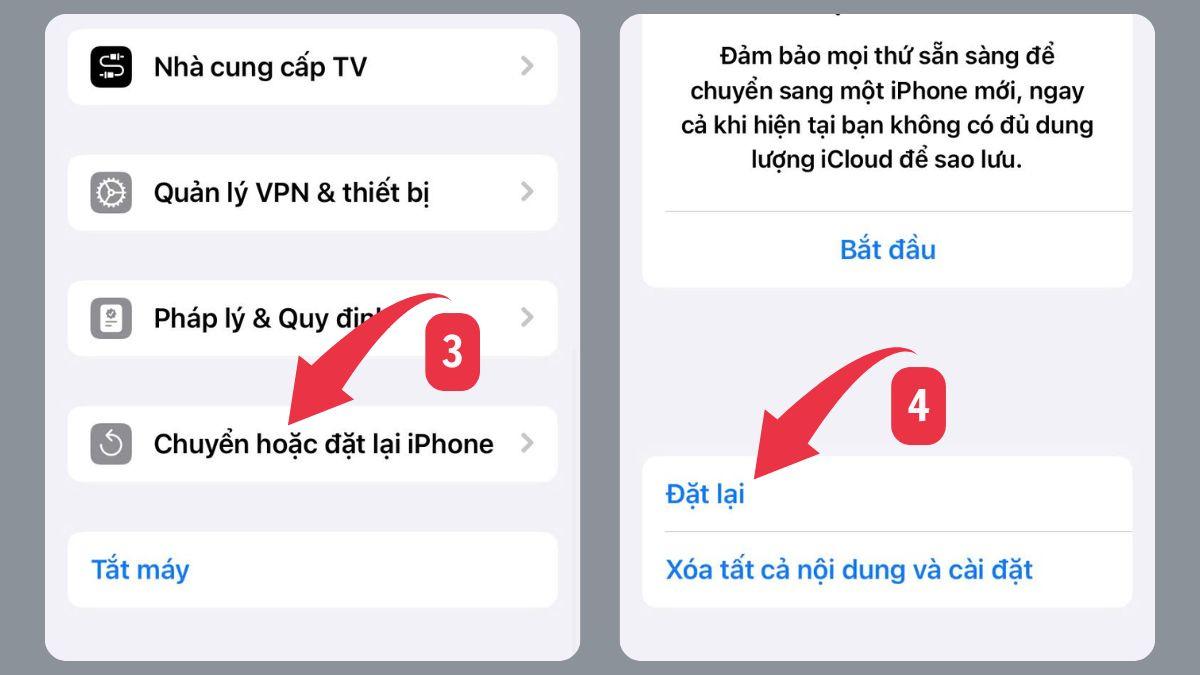
- Bước 3: Chọn Đặt lại cài đặt mạng
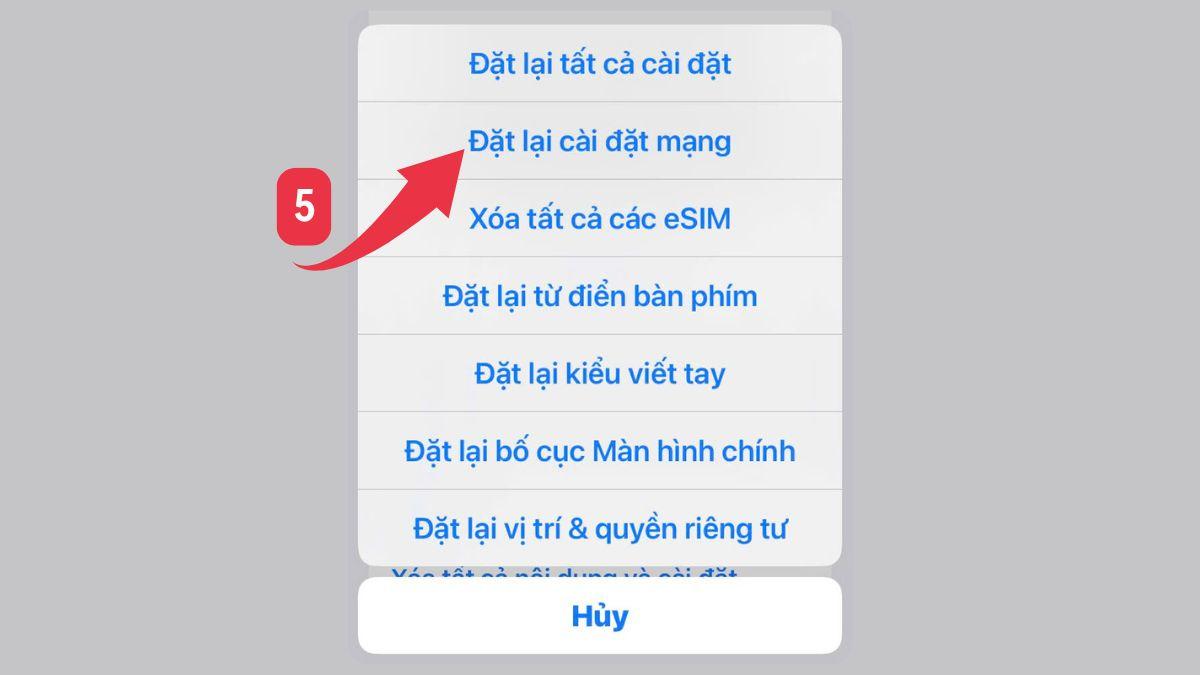
Máy cũng có thể hoạt động ổn định hơn sau khi xoá xung đột cấu hình cũ. Và bạn cần nhập lại mật khẩu khi hoàn tất bước này nhé.
Mẹo sử dụng điện thoại hạn chế bắt WiFi yếu
Để tránh tình trạng điện thoại bắt WiFi yếu, bạn nên đặt router ở vị trí thoáng, không gian mở. Không gian này giúp tín hiệu truyền đến thiết bị tốt hơn, hạn chế các vật cản làm giảm cường độ sóng. Việc cập nhật phiên bản hệ điều hành thường xuyên cũng như sử dụng router hỗ trợ chuẩn WiFi đời mới sẽ mang lại kết quả kết nối tối ưu.
Giảm số lượng thiết bị đang truy cập cùng lúc giúp điện thoại hoạt động ổn định hơn. Khi nhiều thiết bị cùng truy cập, băng thông mạng chia sẻ giảm, khiến tốc độ truy cập thấp. Đồng thời, bạn nên ưu tiên sử dụng khi đang ở gần bộ phát để có tín hiệu mạnh hơn.

Nếu nghi ngờ lỗi phần cứng, bạn có thể mang máy đến Điện Thoại Vui để được hỗ trợ và xử lý nhanh. Kỹ thuật viên sẽ kiểm tra tình trạng kết nối và đưa ra phương án khắc phục phù hợp.
Điện thoại bắt WiFi yếu có thể xuất phát từ nhiều nguyên nhân nhưng đều có cách xử lý phù hợp. Những hướng dẫn này giúp giảm lỗi và hạn chế tình trạng mất kết nối trong quá trình sử dụng. Nếu tình trạng không cải thiện, bạn nên tìm cách sửa điện thoại bị bắt WiFi yếu ở nơi uy tín để đảm bảo thiết bị được kiểm tra chính xác.
Câu hỏi thường gặp
Điện thoại bắt WiFi yếu có phải do mạng yếu từ nhà mạng không?
Việc sử dụng ốp lưng kim loại hoặc vùng đặt router có ảnh hưởng tới WiFi không?
Nếu đã thử tất cả mà vẫn bắt WiFi yếu thì nên làm gì tiếp theo?








Bình luận (0)